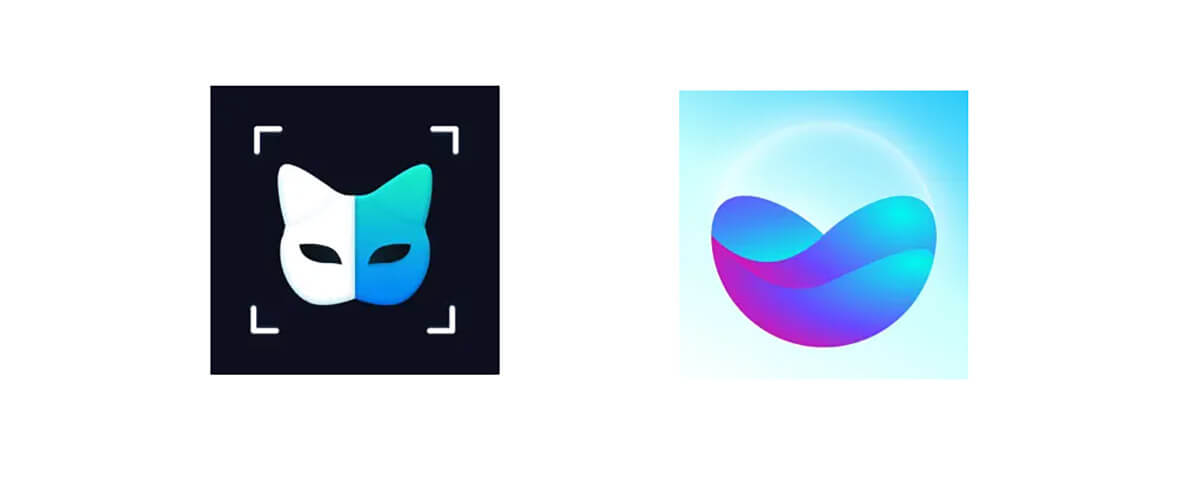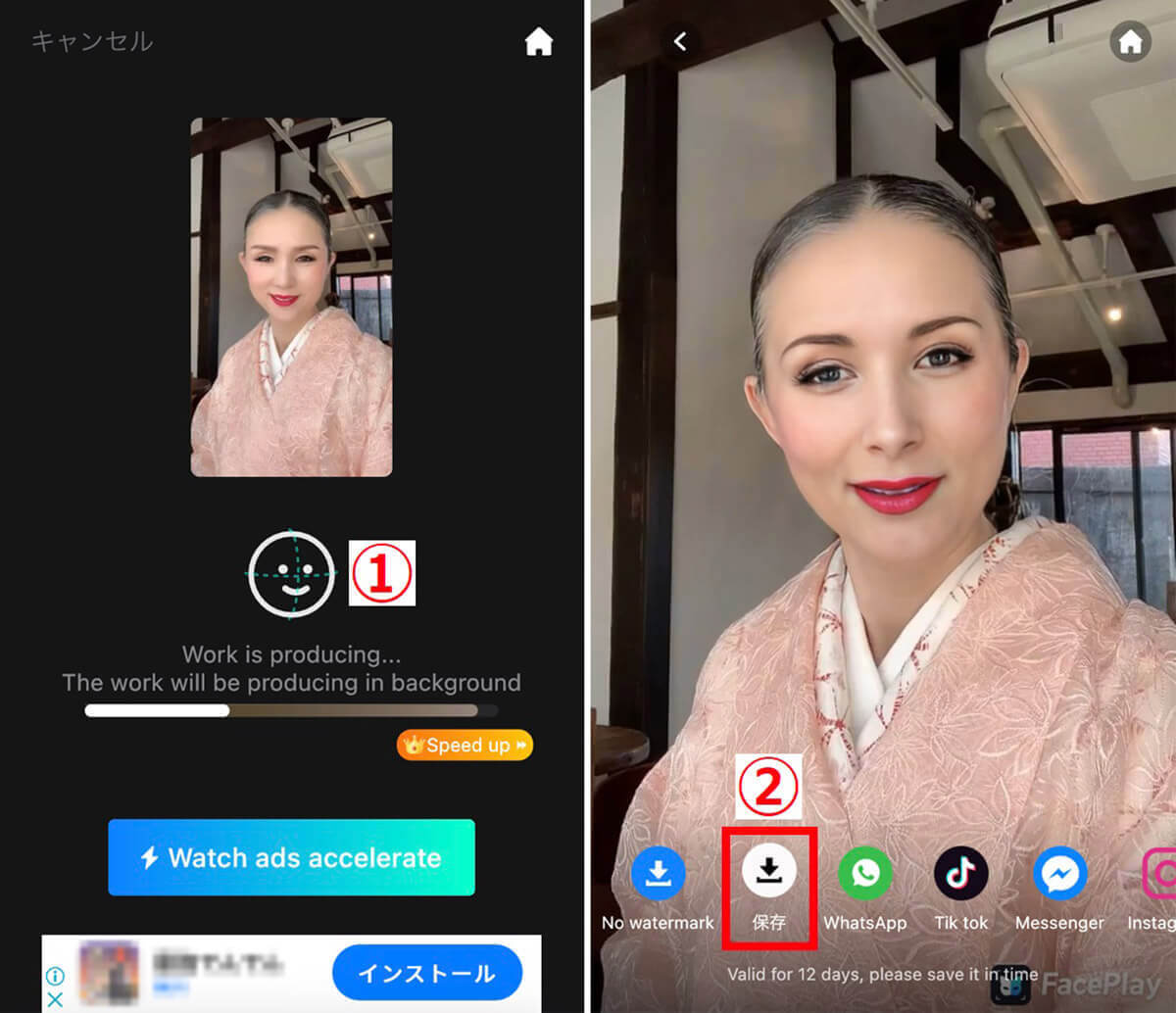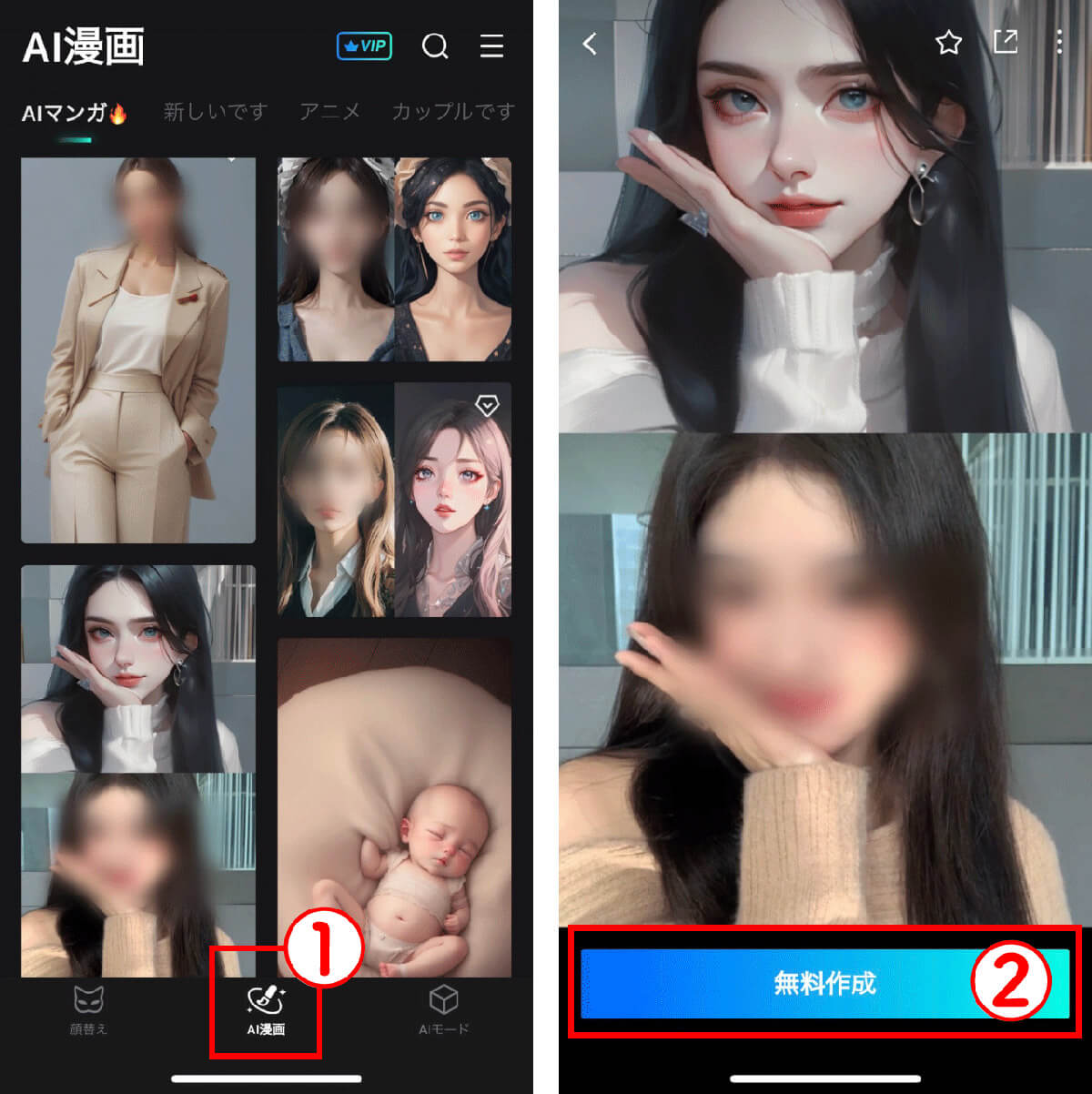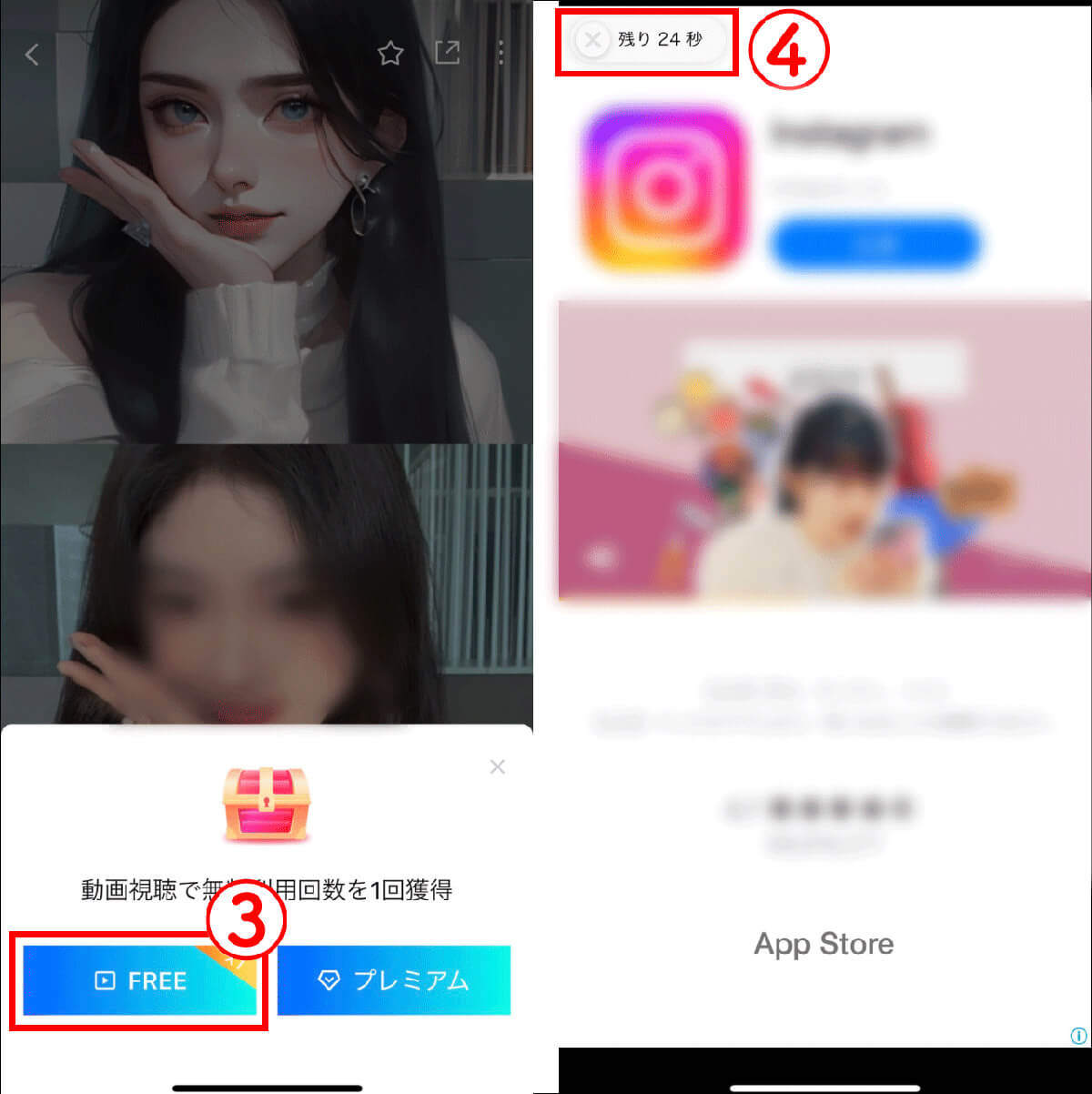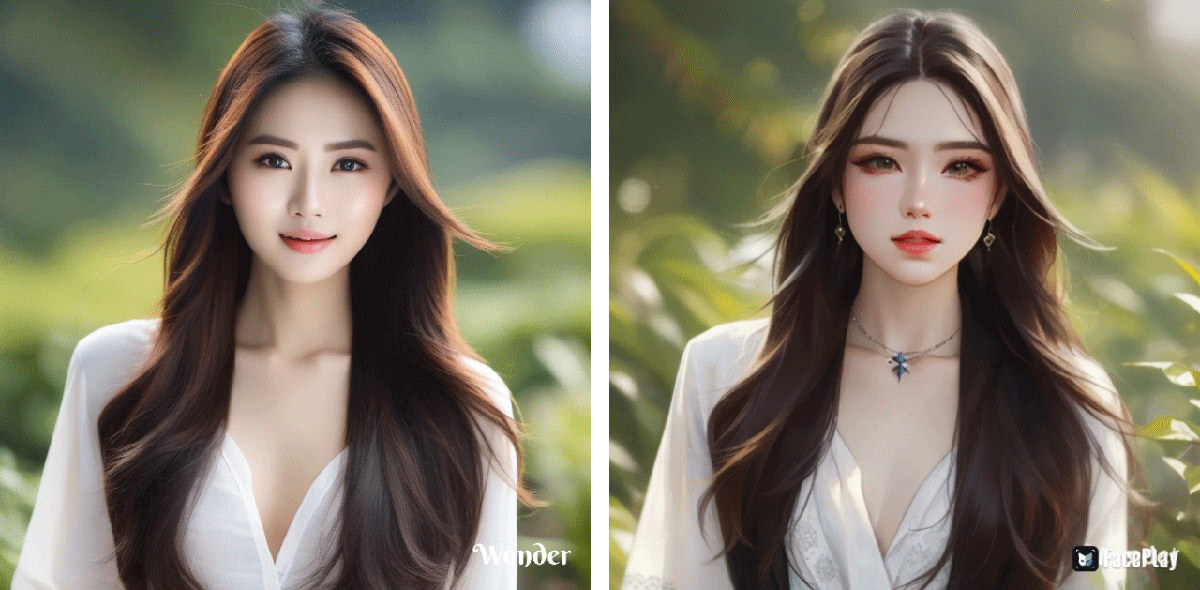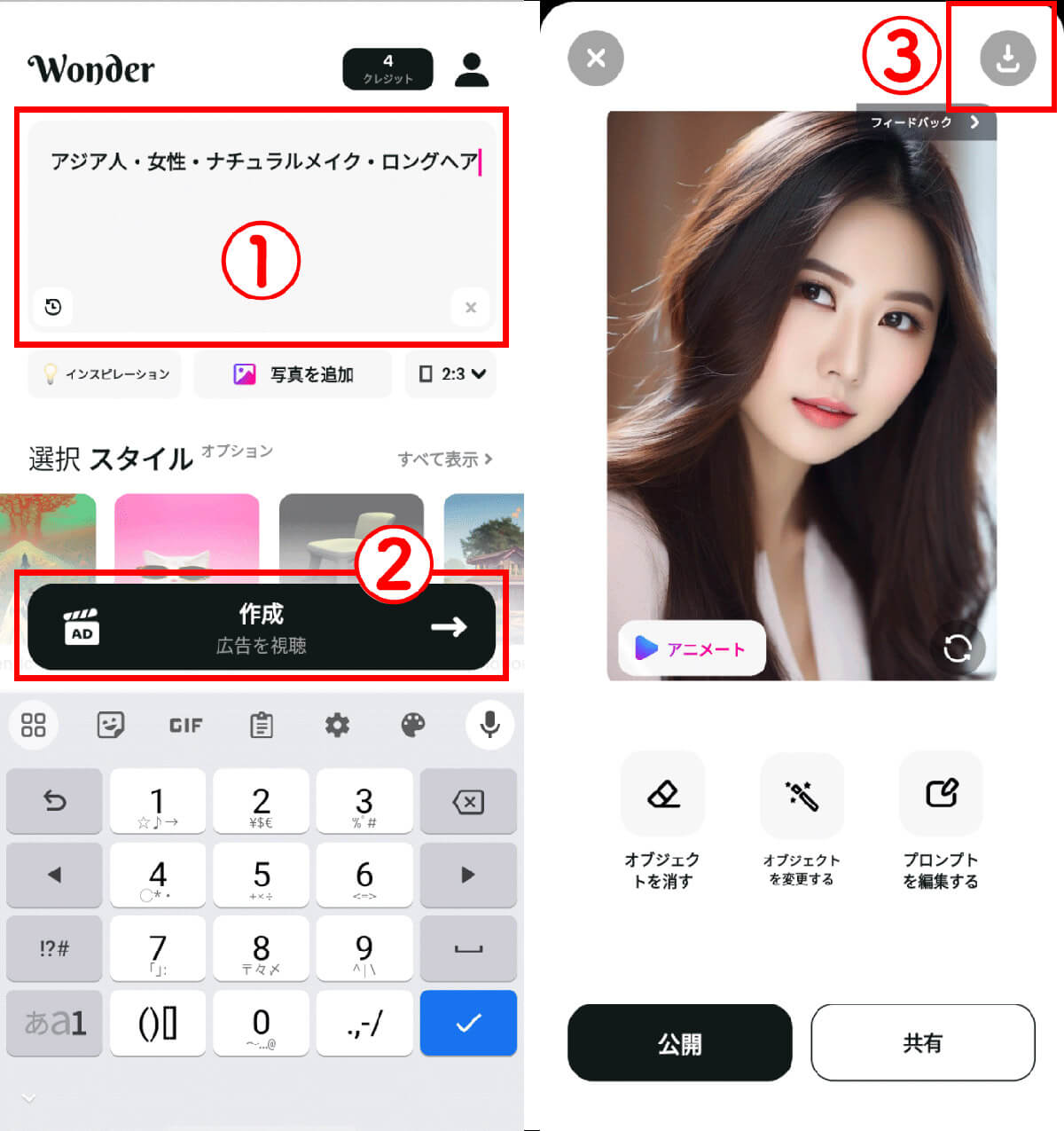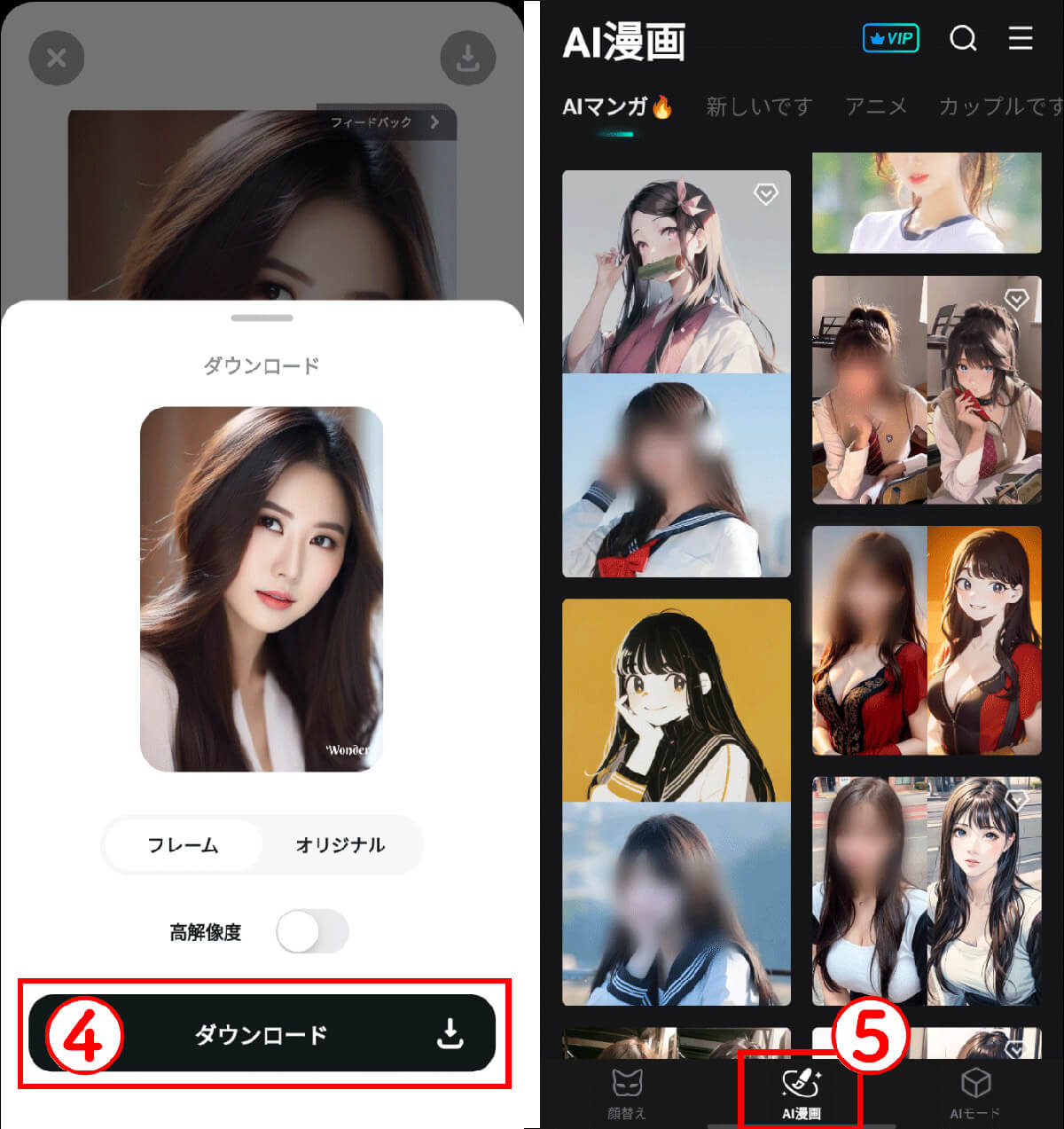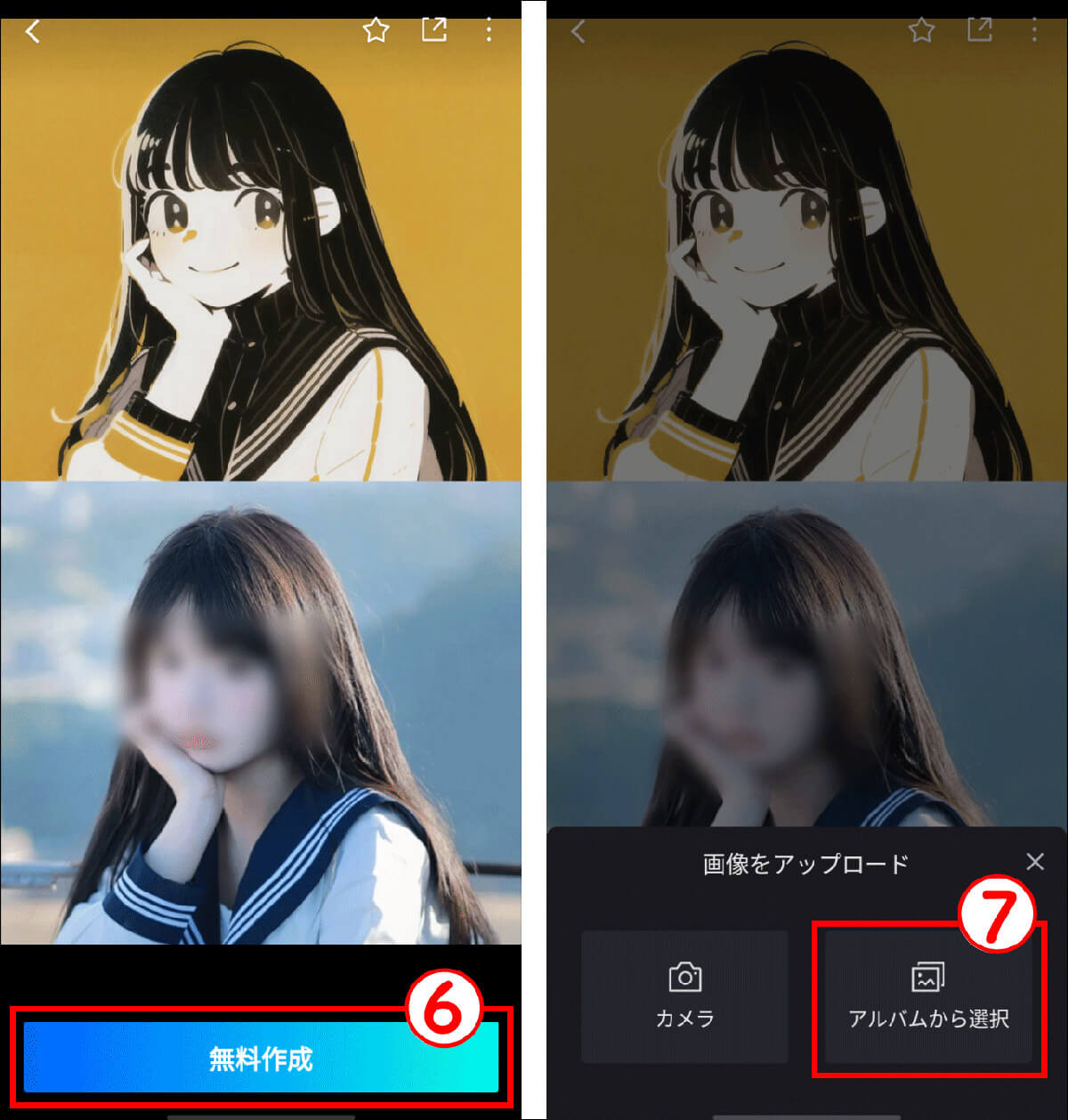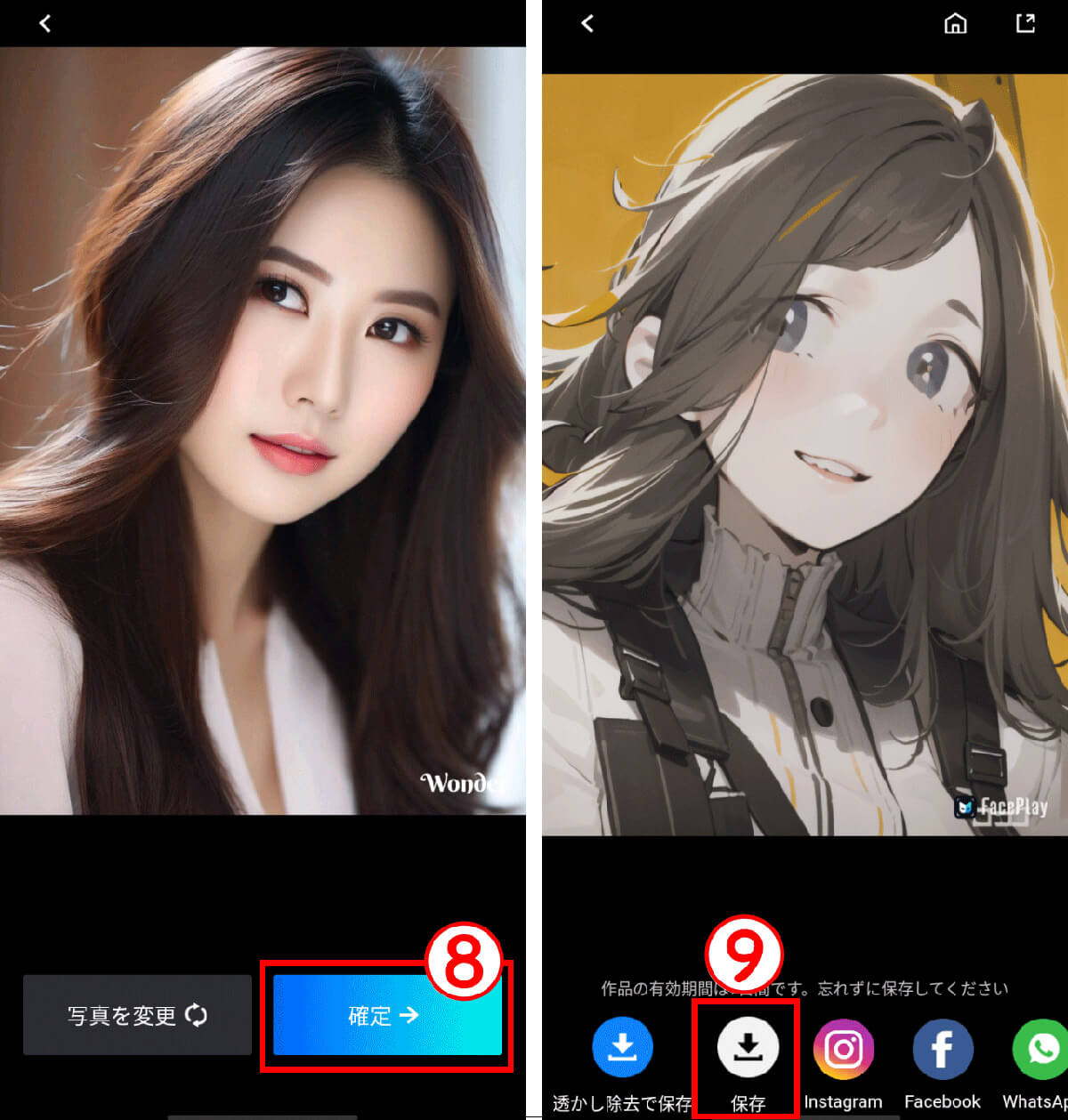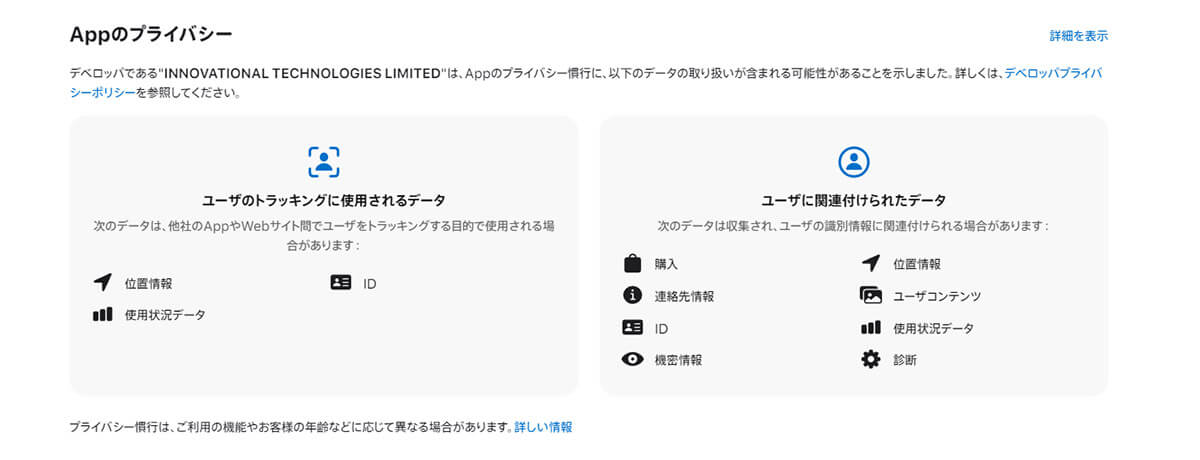いろいろなシチュエーションで気軽に写真や動画を撮影・編集したいときにおすすめなのが「FacePlay」という顔合成アプリ。
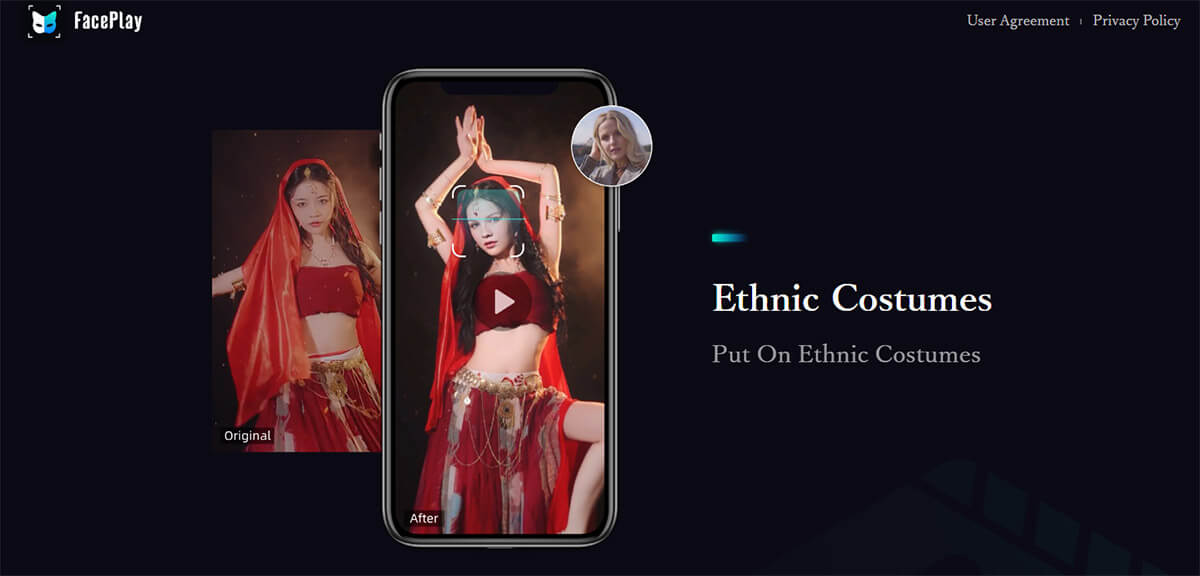
2021年ごろから人気が拡大したアプリで、歌い手のまふまふさんらが利用したことでも有名。「FacePlay」を活用すると、あらかじめ用意された写真や動画と「自分の顔」を合成できます。しかも、無料素材を選べば完全無料で利用可能
本記事では、顔合成アプリ「FacePlay」の使い方と注意点を画像付きで解説します。
顔はめアプリ「FacePlay」とは – 従来よりもAI機能が大幅強化
FacePlayは、顔の特徴を検出し、別の顔に置き換えるアプリ。写真や動画に自分の顔を合成したり、有名人やアニメキャラクターの顔を自分の顔に置き換えたりすることができます。
できること:従来通りの「顔はめ」
「FacePlay」とは、あらかじめ用意された写真や動画に、自分の顔をはめ込むことができるアプリです。いわば顔合成アプリで、さまざまなシチュエーションで魅力的な写真や動画を簡単に作成でき、映画の主人公や有名人になったかのような気分を味わえます。歌手・アーティストとして有名な「まふまふ」さんも利用しており、大きな注目を集めています。
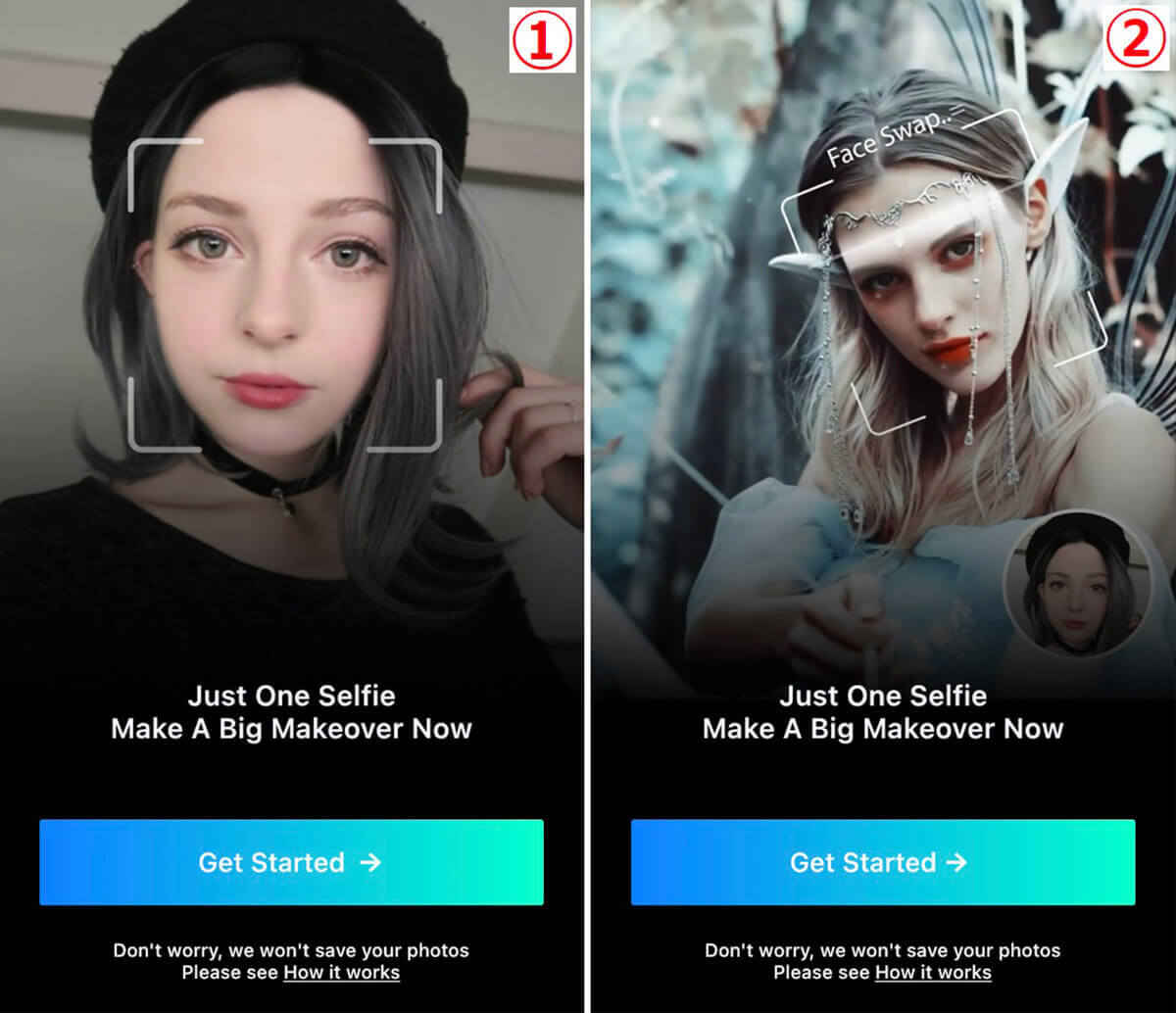
顔合成アプリ「FacePlay」では、このように①あらかじめ撮影した自分の顔写真を、②FacePlayアプリ内の写真や動画にはめ込むことができます。のちほど作例を紹介しますが、合成のクオリティが非常に高く、合成とは思えないほどハイレベルなものが作れます
なお、FacePlayはiPhoneとAndroidどちらでも利用できます。まずは端末にインストールしましょう。
できること:既存画像のAIイラスト化
FacePlayは昨今、AI機能の強化を重点的に行っています。FacePlayのAIでできることには「既存画像のAIイラスト化」が挙げられます。
FacePlay無料版の使い方:「顔はめ」をやってみた
FacePlayで写真や動画を合成する方法は下記のとおりです。なお、無料版・有料版ともに基本的な手順は同じです。
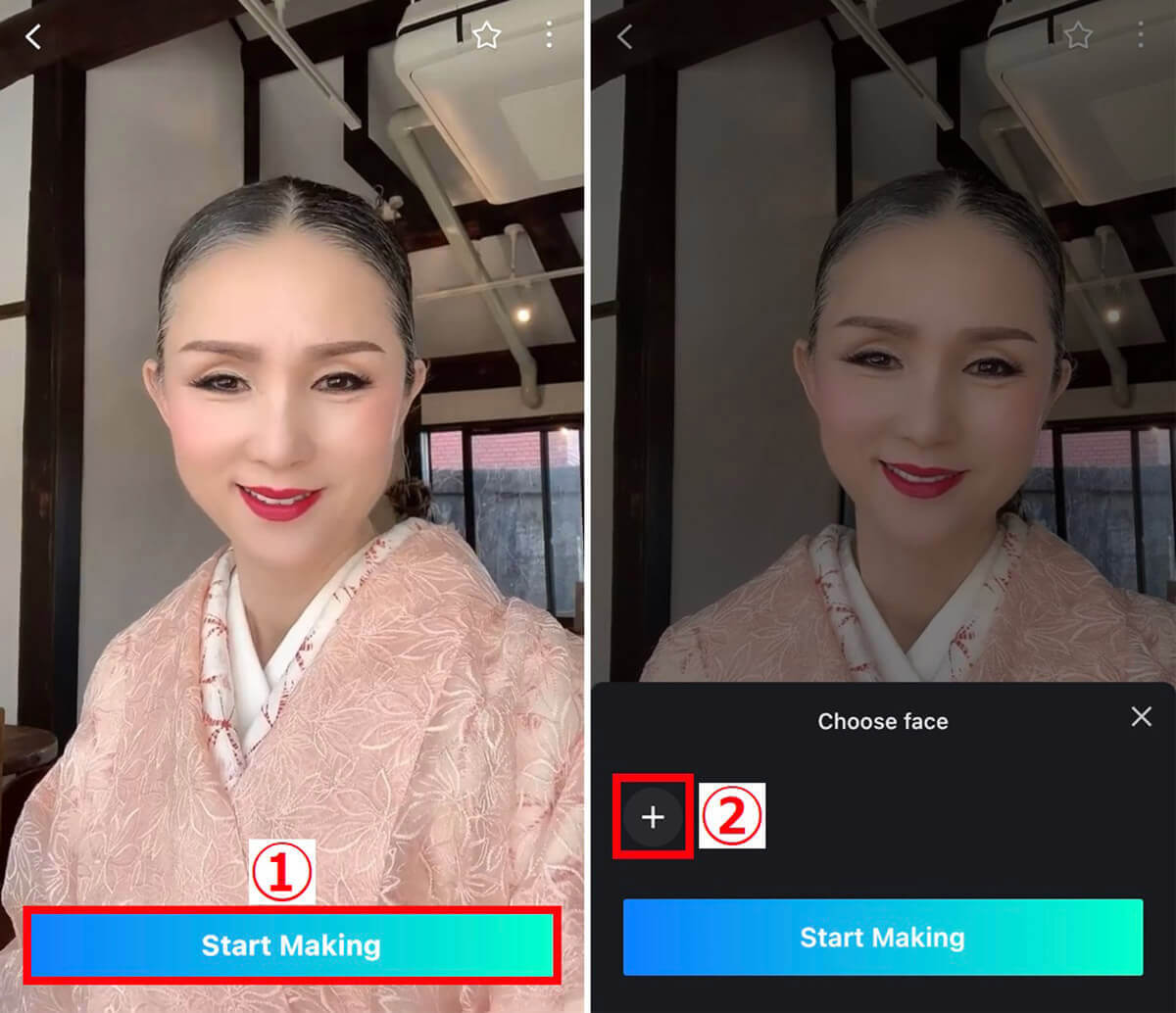
【1】合成したい写真や動画の素材が見つかったら、①「Start Making(無料作成)」をタップします。【2】②左側の「+」アイコンをタップして、カメラで撮影するかアルバムの写真を使用するか選びます
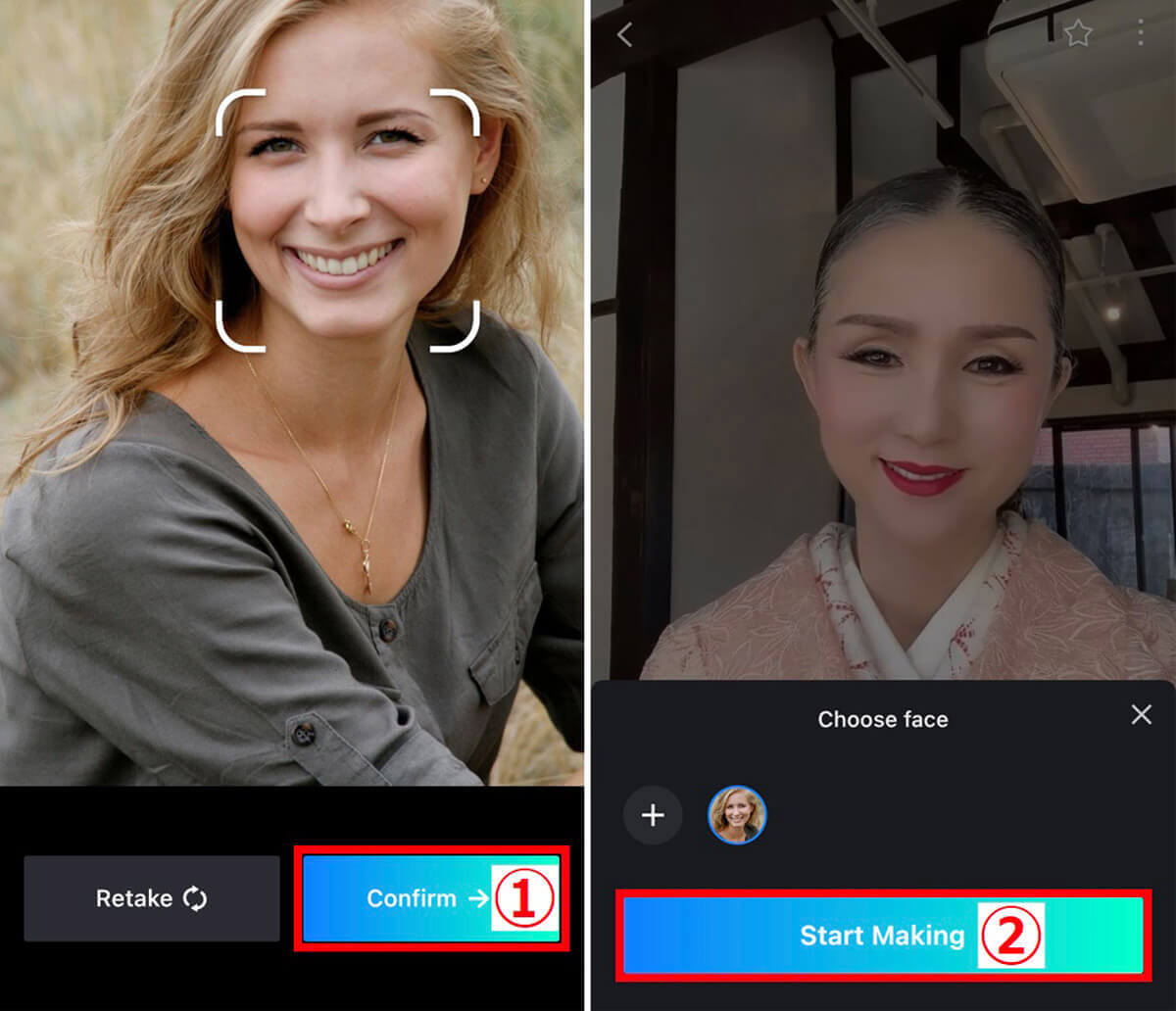
【3】自身の顔写真を選んだら、①「Confirm(確定)」をタップします。なお今回は、あらかじめ用意したモデルの画像を使用します。(写真引用元:Pixabay)【4】②続いて「Start Making」をタップしましょう
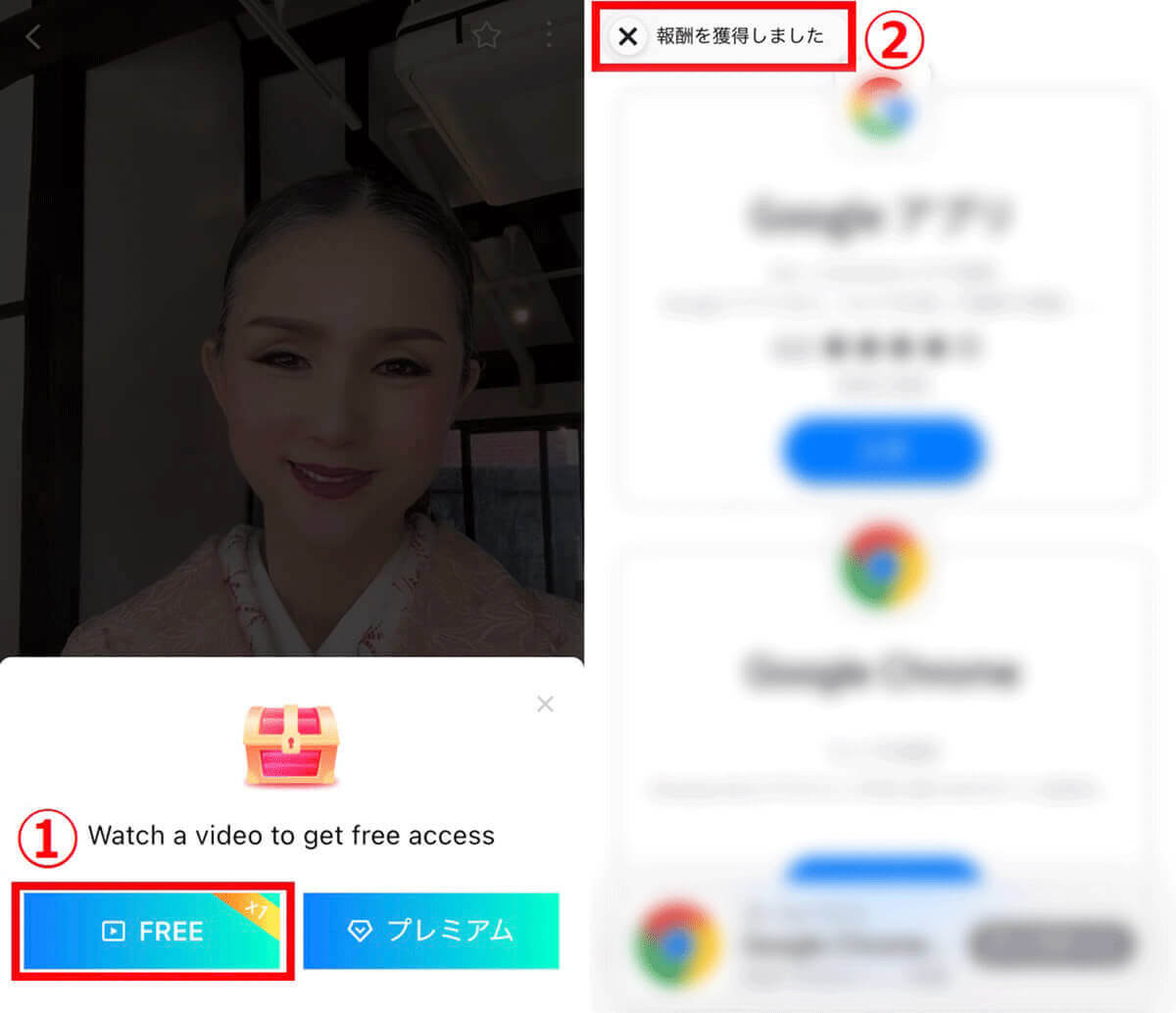
【5】無料版の場合は、30秒間の動画広告を見てからでないと合成できません。①「FREE」をタップして広告へ進んでください。【6】広告が終了したら、②画面左上の「×報酬を獲得しました」をタップしましょう
実際の元画像と顔合成後の写真を比較!
実際に作成した合成後の写真や動画と、元の顔写真を比較してみましょう。

①こちらが元の顔写真(画像引用元:Pixabay)で、②こちらが合成後の作品です。今回は動画を作成しましたが、表情や動きがとても自然で合成とは思えないレベルに仕上がりました。非常にクオリティが高い写真や動画が作れるので、FacePlayは魅力的なアプリです!
FacePlay無料版の使い方:「AIイラスト化」をやってみた
FacePlayで「AIイラスト化」する方法をご紹介します。
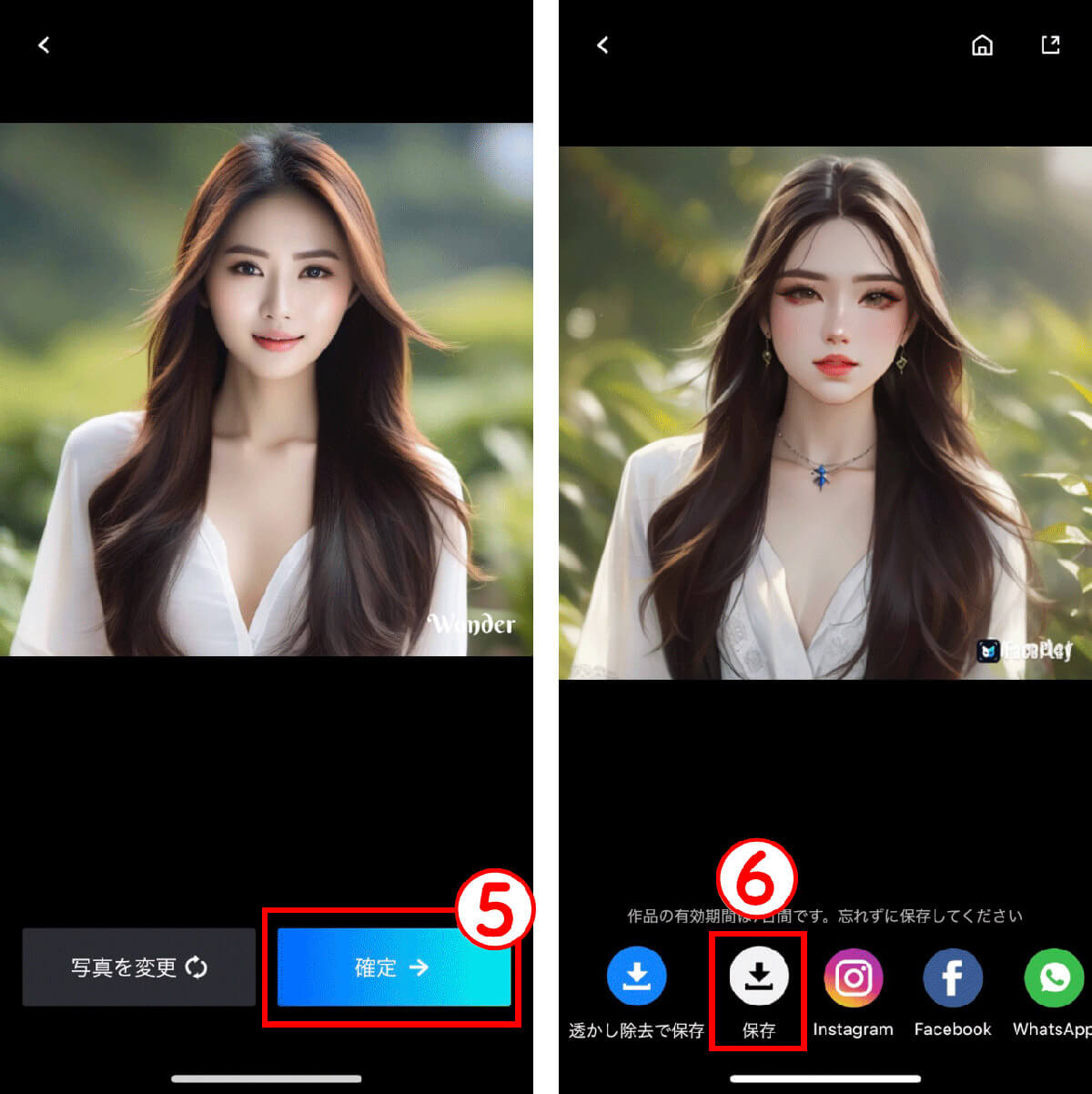
【5】写真を変更する場合は「写真を変更する」からアルバムに進み、変更したい写真を選択します。写真が選べたら⑤「確定」をタップ。【6】しばらくするとイラスト化された画像が表示されます。⑥「保存」をタップすると端末に保存されます
FacePlayとWonder(AIアプリ)を組み合わせたイラスト作成が強力!
FacePlayとAIアプリのWonderを組み合わせると、よりリアルなAIイラスト化された画像を出力することができます。
FacePlay(フェイスプレイ)を無料で使うには
FacePlayは基本的には有料アプリですが、無料素材を選べば完全無料で使えます。ただし、起動時に誤ってサブスクリプションを契約すると、課金されるので注意してください。
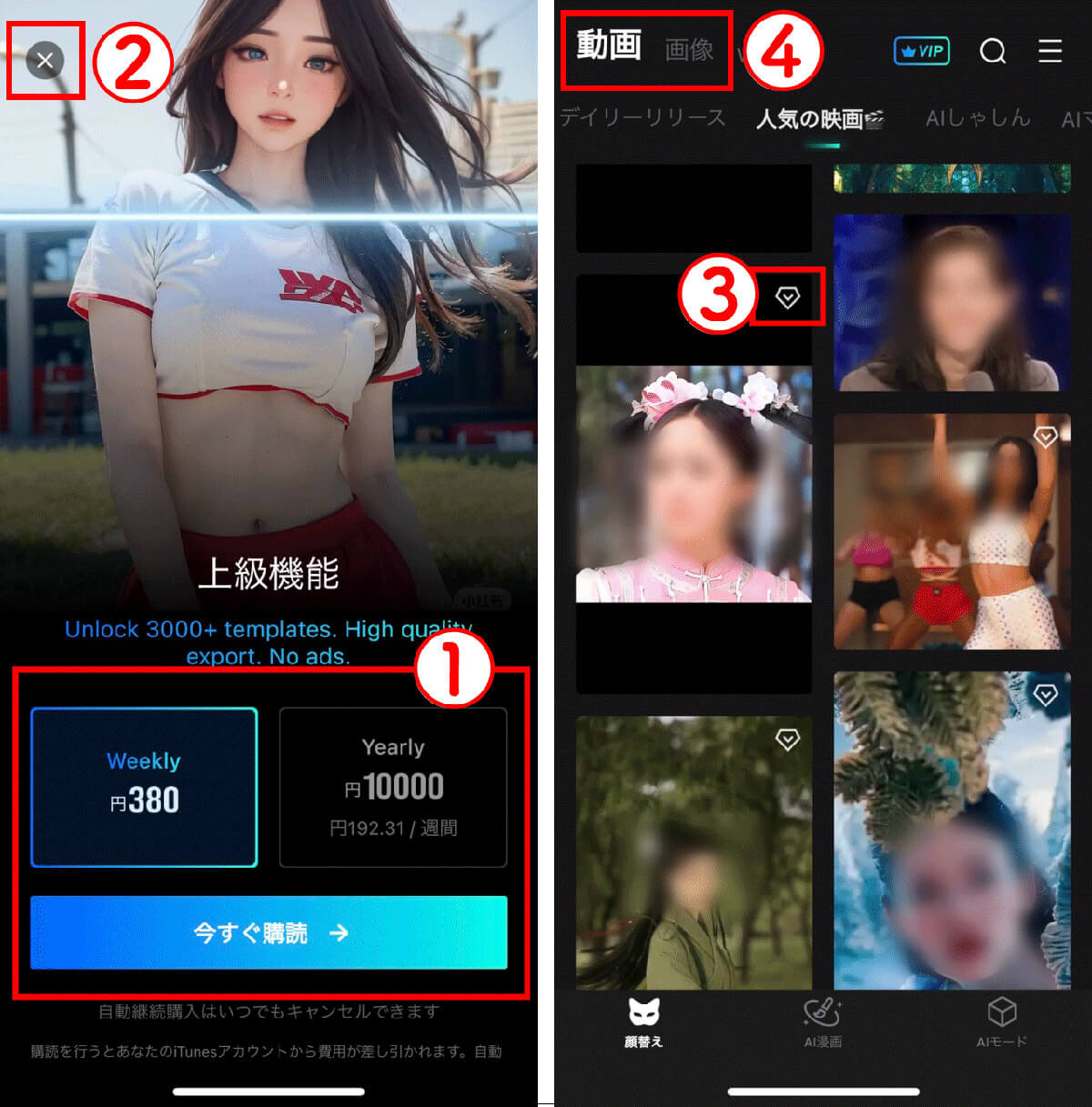
FacePlayは起動時に、①このようなサブスク(有料版・課金)の案内画面が表示されます。それを無視して②左上の「×」をタップすると、無料で利用できます。ただし、③「宝石アイコン」のものは有料版限定なので要注意。マークがついていないものは無料で利用可能です。なお、画面上部の④「動画 / 画像」を選択すると、動画と写真を切り替えられます
【注意点】無料版の保存回数は「1日8回まで」
無料版のフェイスプレイは、1日8回までしか合成した写真や動画を保存できません。それを超過して写真や動画を合成しようとすると、サブスクへの案内画面が表示されます。たくさんの作品を作りたいのであれば、有料版を契約しましょう。
FacePlay利用時の注意点
FacePlay利用時の注意点をご紹介します。
運営元に取得される情報が多い点に要注意
FacePlayは位置情報や使用状況が、ユーザーをトラッキングする目的で用いられるほか、ユーザーの識別を目的に連絡先情報や使用状況データ、機密情報なども用いられます。
間違えて課金しないように注意
FacePlayは比較的サブスクへの誘導導線が多く、課金を間違えてしてしまう可能性もあるアプリです。ですが実際には1日8回までは無料です。間違えて課金しないように注意しましょう。
まとめ | 魅力的な写真・動画を手軽に作りたい人にFacePlayはおすすめ!
FacePlayを活用すると画像だけでなく動画に関しても非常に高い精度の作品を簡単に作成することができます。1日の作成回数や使用できる素材に制限はあるものの、無料版でも不便なくハイレベルなものを作ることができます。誰でも手軽に利用できるアプリとなっているため、気になる方はぜひ使用してみてください。